Subiecte corespunzătoare
[Wireless Router] Cum se configurează butonul WPS pentru a porni/opri LED-ul de pe ASUS Router?
Unele routere au buton LED On/Off, dacă routerul dvs. nu are butonul LED On/Off, puteți configura butonul WPS la funcția LED On/Off.
[Wireless Router] Cum să aprind/opriți lumina LED a routerului ASUS?
Notă: Vă rugăm să verificați specificațiile routerului dvs pe ASUS website.
Vă rugăm să urmați pașii de mai jos pentru a schimba comportamentul butonului WPS pe routerul ASUS.
Pasul 1. Conectați laptopul sau telefonul la routerul ASUS prin cablu Ethernet sau WiFi.
Pasul 2. Deschideți un browser web și introduceți IP-ul LAN al routerului sau URL-ul routerului http://www.asusrouter.com în GUI WEB.

Notă: consultați [Wireless Router] Cum să intrați în GUI-ul routerului pentru a afla mai multe.
Pasul 3. Introduceți numele de utilizator și parola de conectare pe pagina de conectare și apoi faceți clic pe [Conectați-vă].

Notă: Dacă ați uitat numele de utilizator și/sau parola, vă rugăm să restaurați routerul la starea implicită din fabrică. Consultați Cum să resetați routerul la setările prestabilite din fabrică? pentru a afla mai multe.
Pasul 4. Accesați fila [Administrare] -> [Sistem].
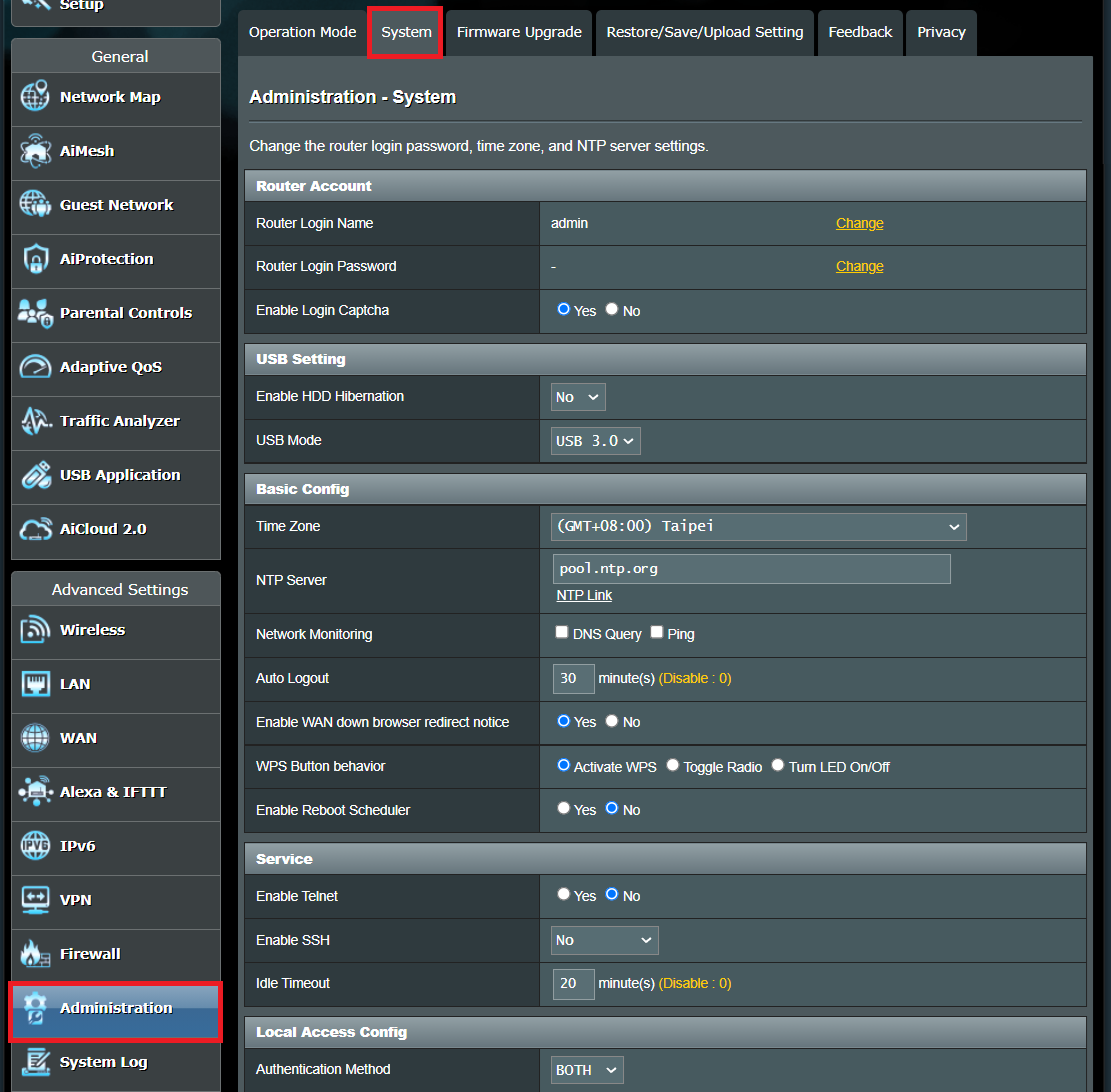
Pasul 5. Selectați [Comutați LED On/Off] pe comportamentul butonului WPS și faceți clic pe [Aplicați] pentru a salva setarea.

Pasul 6. Găsiți butonul WPS de pe router, vă rugăm să consultați imaginea următoare.
Notă: diferitele modele pot avea ușoare diferențe, consultați manualul de utilizare.
Următoarea imagine are [RT-AX53U] ca exemplu.
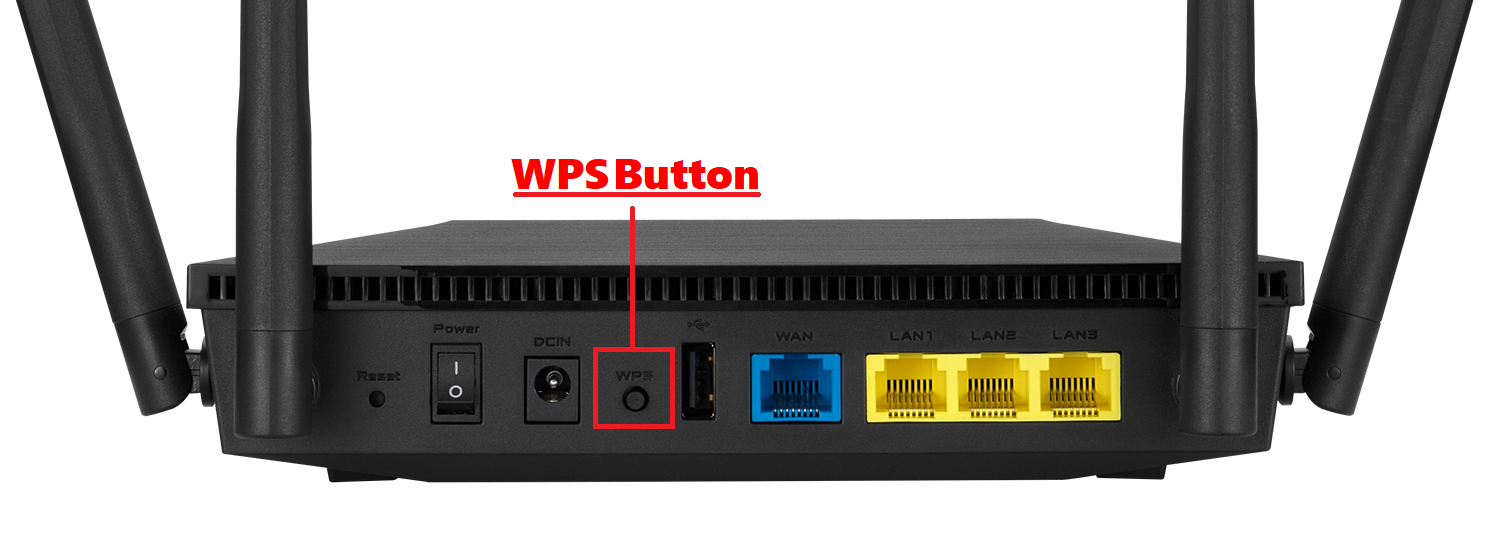
Pasul 7. Porniți/Opriți LED-ul
- Când LED-ul este aprins, apăsați butonul pentru a stinge LED-ul.
- Când LED-ul este stins, apăsați butonul pentru a porni LED-ul.
Pentru mai multe instrucțiuni de iluminare cu LED-uri, accesați site-ul oficial pentru a descărca manualul de utilizare a modelului pe care l-ați achiziționat.
Cum să obțineți (Utilitar / Firmware)?
Puteți descărca cele mai recente drivere, software, firmware și manuale de utilizare în Centrul de descărcare ASUS.
Dacă aveți nevoie de mai multe informații despre Centrul de descărcare ASUS, consultați acest link.